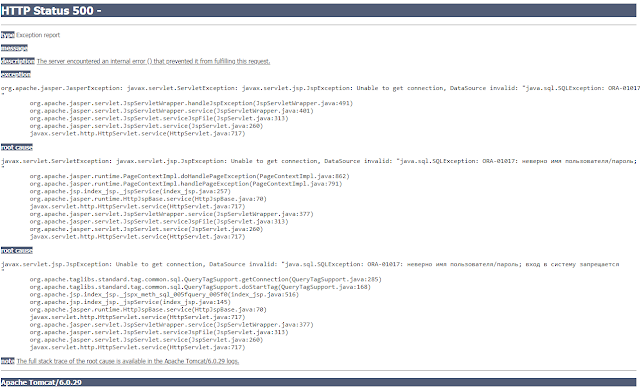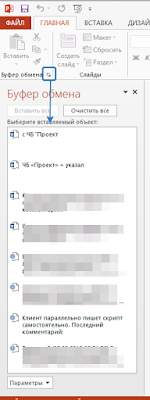Для выполнения данной операции в Excel предусмотрен механизм копирования. Для этого нужно воспользоваться помощью контекстного меню. Как? Необходимо выделить ячейку(диапазон ячеек) с формулой, после чего правой кнопкой мыши вызвать контекстное меню и выбрать "Копировать только значения"(Copy Here as Values Only). Но не всегда это то, что необходимо. Мне, например для одной задачи требуется автоматизировать данный процесс. А постоянное копирование и вставка - не выход. К счастью, Excel имеет хороший арсенал возможностей для автоматизации практически всех процессов. Так и в этот раз, я наткнулся на вариант создания макроса: Sub Formulas_To_Values_Selection() 'преобразование формул в значения в выделенном диапазоне(ах) Dim smallrng As Range For Each smallrng In Selection.Areas smallrng.Value = smallrng.Value Next smallrng End Sub В прочем, это тоже не тот вариант, о котором я мечтал. Вернемся к задаче, она